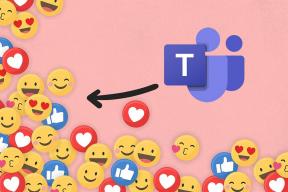Cara Menghubungkan Printer HP ke Wi-Fi
Bermacam Macam / / July 17, 2023
Lewatlah sudah hari-hari mengutak-atik kabel untuk mencetak dokumen dan file dari ponsel, PC, atau Mac Anda. Pembuat printer terkemuka seperti HP, Canon, dan Brother menawarkan berbagai pilihan nirkabel untuk mencetak dokumen dalam perjalanan. HP memiliki portofolio yang kaya akan printer nirkabel tingkat pemula, menengah, dan kelas atas untuk penggunaan di rumah dan kantor. Baik Anda memiliki printer Deskjet, Laster Jet, atau Smart Tank, sambungkan printer HP apa pun ke Wi-Fi menggunakan langkah-langkah di bawah ini.

Meskipun printer nirkabel menawarkan kenyamanan yang sangat dibutuhkan, penyiapan pertama kali tidaklah mudah. Banyak pembeli menghadapi kesulitan dalam menyiapkan printer HP nirkabel mereka untuk pertama kalinya. Anda juga harus menyetel ulang printer nirkabel saat mengubah nama atau kata sandi jaringan Wi-Fi karena alasan apa pun.
Hubungkan Printer HP ke Wi-Fi Menggunakan Browser Web
Meskipun proses penyiapannya lama, ini adalah salah satu cara efektif untuk menyambungkan printer HP ke Wi-Fi. Anda bahkan tidak memerlukan aplikasi HP Smart terpisah di desktop, Mac, atau ponsel Anda. Inilah yang perlu Anda lakukan.
Langkah 1: Colokkan printer HP nirkabel Anda ke sumber listrik dan tekan tombol daya pada printer Anda.
Langkah 2: Temukan dan tekan tombol 'i' pada printer Anda untuk mencetak halaman informasi. Itu mencetak laporan informasi dengan semua detail yang relevan seperti PIN Printer, nama Wi-Fi Direct, kata sandi Wi-Fi Direct, deskripsi ikon, dan banyak lagi.

Langkah 3: Buka Pengaturan di ponsel Anda (kami menggunakan ponsel Android sebagai contoh).
Langkah 4: Buka Jaringan dan internet. Ketuk Internet.

Langkah 5: Nonaktifkan data seluler dan Wi-Fi dan sambungkan ke Wi-Fi printer Anda dari menu yang sama.

Langkah 6: Jika Wi-Fi printer meminta kata sandi, gunakan kunci keamanan dari halaman laporan informasi.

Langkah 7: Setelah Anda terhubung ke Wi-Fi printer HP Anda, buka browser Chrome dan kunjungi 192.168.223.1 dan tekan enter. Perhatikan bahwa alamat IP dapat bervariasi berdasarkan pengaturan IP Anda di router.
Langkah 8: Ini membuka halaman pengaturan printer di web. Perluas Jaringan. Ketuk ikon + di sebelahnya.

Langkah 9: Luaskan Wireless (802.11) dan pilih Wireless Setup Wizard.

Langkah 10: Ia meminta PIN printer HP. Gunakan halaman 'Laporan Informasi Printer' untuk menemukan PIN printer Anda. Itu akan berada di sudut kanan atas. Anda dapat menemukan hal yang sama di dalam area akses kartrid printer. Masukkan PIN dan tekan Kirim.

Langkah 11: Mulai wizard pengaturan nirkabel Anda dan pilih jaringan Wi-Fi Anda dari daftar. Ketuk Berikutnya.

Langkah 12: Masukkan kata sandi Wi-Fi dan ketuk berikutnya untuk menyelesaikan pengaturan.

Anda akan melihat lampu Wi-Fi biru stabil pada printer HP Anda. Sekarang kamu bisa mencetak secara nirkabel dari ponsel Android Anda atau tablet. Gunakan panduan khusus kami untuk mencetak langsung dari iPhone dan iPad.
Gunakan HP Smart App untuk Menghubungkan Printer HP ke Wi-Fi
Anda dapat menggunakan aplikasi HP Smart untuk menyiapkan printer nirkabel Anda. Inilah yang perlu Anda lakukan.
Langkah 1: Dekatkan printer, ponsel, atau laptop Anda ke router Wi-Fi.
Langkah 2: Hubungkan ponsel atau laptop Anda ke jaringan Wi-Fi. Jika Anda menggunakan koneksi Ethernet dengan komputer Anda, nonaktifkan. Aktifkan Bluetooth agar aplikasi HP Smart dapat mendeteksi printer terdekat.
Langkah 3: Jika Anda menggunakan aplikasi HP Smart di iPhone atau Android, aktifkan izin Lokasi.
Langkah 4: Luncurkan aplikasi HP Smart. Saat Anda membukanya untuk pertama kali, aplikasi secara otomatis mulai mendeteksi printer Anda. Jika ini bukan pertama kalinya, ketuk 'Tambahkan Printer Pertama Anda' di bagian atas.

Langkah 5: Ketuk mulai, pilih Wi-Fi, dan aktifkan izin yang diperlukan.
Langkah 6: Temukan Printer HP Anda dari daftar.

Langkah 7: Pulihkan mode penyiapan Wi-Fi pada printer Anda. Langkah-langkahnya bervariasi berdasarkan model printer Anda.
Kamu bisa membaca Dokumentasi resmi HP untuk mempelajari lebih lanjut.
Langkah 8: Tutup dan buka kembali aplikasi HP Smart setelah dua jam dan tambahkan lagi printer.
Ikuti proses penyiapan di layar untuk menyelesaikan penyiapan printer.
Unduh HP Smart di Android
Unduh HP Smart di iPhone
Hubungkan Printer HP ke Wi-Fi (Dengan Layar Sentuh)
Jika Anda memiliki Printer HP nirkabel dengan layar sentuh, ikuti langkah-langkah di bawah ini untuk menyelesaikan pengesetan.
Langkah 1: Hidupkan printer HP Anda.
Langkah 2: Buka Pengaturan, pilih menu pengaturan Jaringan atau nirkabel dan pilih Wisaya Pengaturan Nirkabel.
Langkah 3: Pilih nama Wi-Fi Anda dan masukkan kata sandi Anda.
Cetak Halaman di Perjalanan
Itu akan membuat printer HP Anda aktif dan berjalan dengan cepat. Anda dapat memeriksa panduan khusus kami untuk Anda Printer HP tidak berfungsi di Windows atau Mac menyelesaikan masalah. Perhatikan bahwa sebagian besar printer HP nirkabel hanya mendukung pita frekuensi 2,4GHz. Pita frekuensi Wi-Fi 5GHz router Anda tidak akan muncul selama penyiapan.
Terakhir diperbarui pada 20 Juni 2023
Artikel di atas mungkin berisi tautan afiliasi yang membantu mendukung Teknologi Pemandu. Namun, itu tidak mempengaruhi integritas editorial kami. Konten tetap berisi dan otentik.

Ditulis oleh
Parth sebelumnya bekerja di EOTO.tech meliput berita teknologi. Dia saat ini menjadi pekerja lepas di Guiding Tech menulis tentang perbandingan aplikasi, tutorial, tip dan trik perangkat lunak, dan mendalami platform iOS, Android, macOS, dan Windows.